Canon LBP-1120 GETTING STARTED GUIDE
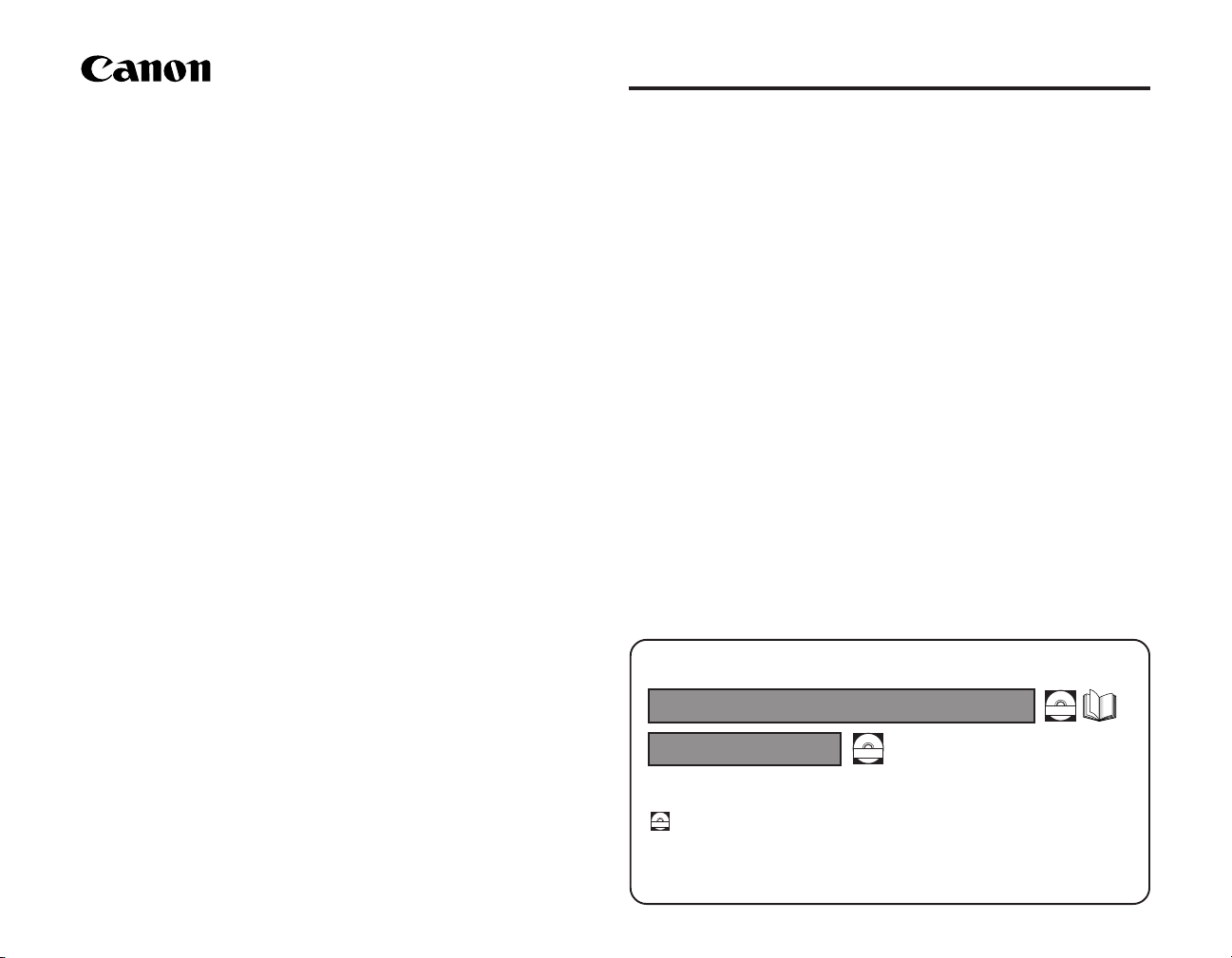
LASER SHOT LBP-1120
Guide de démarrage
Contents
Etape 1 Déballage et configuration de l’imprimante ...... 2
Vérification du contenu de l’emballage ........................... 2
Etape 2 Installation de la cartouche EP-22 ..................... 3
Etape 3 Raccordement de l’alimentation ........................ 5
Etape 4 Raccordement de l’imprimante à votre
ordinateur ............................................................. 5
Etape 5 Réglage des supports du papier et chargement
du papier ............................................................... 6
Réglage des supports du papier ..................................... 6
Sélection de la sortie papier ............................................ 6
Chargement du papier .................................................... 7
Etape 6 Installation du logiciel ......................................... 8
Installation de CAPT (Plug & Play) ................................. 8
Annexe ............................................................................... 15
Utilisation du CD-ROM de la Canon LASER SHOT
LBP-1120 ...................................................................... 15
Félicitations pour cet achat de l’imprimante Canon LASER SHOT
LBP-1120.
Ce manuel vous explique comment préparer votre imprimante pour
l’utilisation.
Manuels de l’imprimante
Guide de démarrage (Le présent document)
Guide de l’utilisateur
Instructions relatives à l’impression, à l’entretien régulier et au dépannage.
CD-ROM
Les guides marqués de ce symbole sont des manuels pdf
enregistrés sur le CD-ROM.
(Voyez "Utilisation du CD-ROM Canon LASER SHOT LBP-1120",
à la page 15 de ce manuel avant d’utiliser le CD-ROM.)
CD-ROM
CD-ROM
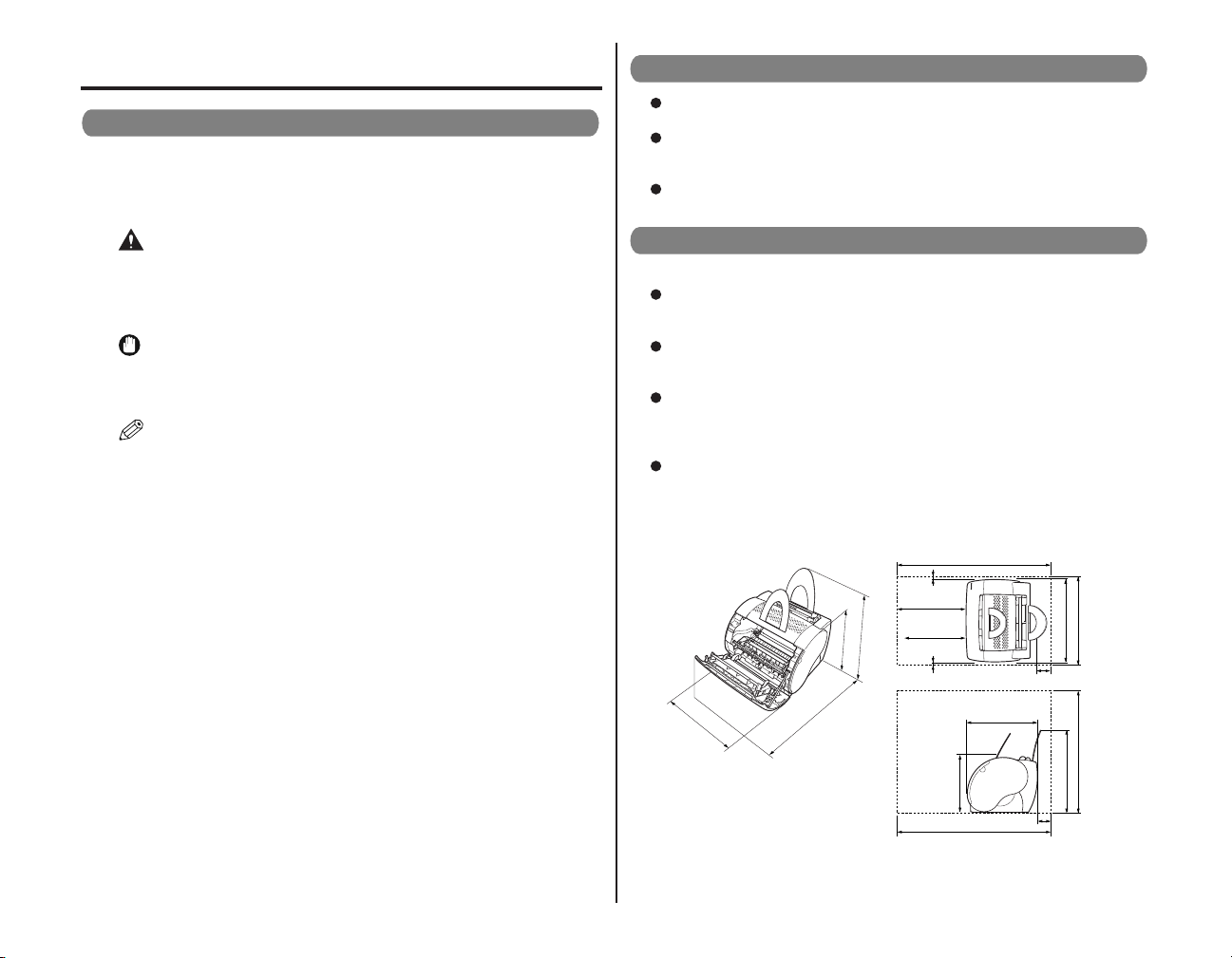
Préface
Conventions
Les symboles ci-dessous sont utilisés dans ce manuel pour expliquer les
procédures, les restrictions, les précautions d’utilisation et les instructions
qui doivent être respectées afin de garantir la sécurité.
Marques commerciales
LBP, Canon, LASER SHOT et le logo Canon sont des marques commerciales de
Canon Inc.
Microsoft®, Windows®, le logo Windows et MS-DOS sont des marques
commerciales déposées et des marques commerciales de Microsoft Corporation
aux Etats-Unis et/ou dans d’autres pays.
Les autres noms de société ou de produit peuvent être des marques commerciales
de leurs propriétaires respectifs.
ATTENTION
Signale une précaution relative aux opérations qui risquent d’entraîner des
blessures physiques ou des dégâts matériels si elles ne sont pas effectuées
correctement. Pour utiliser l’imprimante en toute sécurité, tenez toujours
compte de ces précautions.
REMARQUE
Signale des exigences et des restrictions de fonctionnement. Lisez très
attentivement ces notes pour utiliser l’imprimante en toute sécurité, et pour
éviter d’endommager l’imprimante.
NOTE
Signale un éclaircissement sur une opération, ou renferme des explications
supplémentaires de procédure. Nous vous recommandons vivement de lire
ces remarques.
Copyright 2002 de Canon Inc. Tous droits réservés.
Aucune partie de cette publication ne pourra être reproduite ni transmise
sous quelque forme et par quelque moyen que ce soit, électronique ou
mécanique, y compris la photocopie et l’enregistrement, ni avec aucun
système de stockage ou de saisie informatique, sans l’autorisation écrite
préalable de Canon.
Notice
Canon ne fournit aucune garantie en ce qui concerne ce manuel. Canon ne
saurait être tenu responsable des erreurs qu’il contient ni des dommages
indirects ou fortuits pouvant survenir suite à l’utilisation des informations
contenues dans ce guide.
Emplacement d’installation
Impératifs d’emplacement de l’imprimante
Observez les impératifs d’alimentation suivants pour l’utilisation de l’imprimante :
100 V - 127 V (±10%), 50/60 Hz (±2 Hz)
220 V - 240 V (±10%), 50 Hz (±2 Hz)
La consommation d’énergie de l’imprimante ne dépasse pas 736 W pour le modèle
100 - 127 V (634 W pour le modèle 220 - 240 V). Installez l’imprimante à proximité
d’une prise de courant individuelle capable de fournir l’alimentation requise.
Observez les impératifs d’ environnement suivants pour l’utilisation de
l’imprimante :
Te mp érature : 10°C - 32,5°C
Humidité relative : 20 - 80% sans condensation
Les dimensions de l’imprimante sont les suivantes. Quand vous sélectionnez
l’emplacement d’installation de l’imprimante, prévoyez un espace suffisant, comme
indiqué ci-dessous.
Dimensions Espace nécessaire pour l’installation
Vue du dessus
60 mm
Vue
Papier de format Légal
de face
(pour sortie face vers le haut)
m
m
2
Papier de format A4
7
3
240 mm
3
6
2
m
m
442 mm
(pour sortie face vers le haut)
60 mm
Vue de côté
356 mm
297 mm
240 mm
763 mm
763 mm
307 mm
100 mm
362 mm
372 mm
100 mm
482 mm
640 mm
1

REMARQUE
Si la température de la pièce augmente brusquement, ou si vous amenez
l’imprimante d’un endroit frais et sec à un endroit chaud et humide, de la
condensation risque de se former à l’intérieur de l’imprimante et de provoquer
des problèmes de sortie papier ou une dégradation de la qualité d’impression
et, dans certains cas, provoquer une erreur de l’imprimante. Pour éviter ces
inconvénients, attendez au moins une heure que l’imprimante se soit ajustée
à la température ambiante.
NOTE
Pour les utilisateurs d’humidificateurs à ultrasons
Si vous utilisez de l’eau du robinet ou de l’eau d’un puits dans un
humidificateur à ultrasons, les impuretés de l’eau seront libérées dans l’air
et elles risquent d’arriver jusqu’à l’imprimante et de réduire la qualité
d’impression. Si vous utilisez un humidificateur à ultrasons, utilisez de l’eau
distillée.
System Requirements
Configuration minimale du système
Avant d’installer le logiciel d’impression (CAPT), vérifiez que votre système respecte
la configuration minimale suivante:
• PC Pentium fonctionnant sous Windows 98/Me ou Windows 2000/XP, processeur
Pentium 150 MHz ou supérieur fonctionnant sous Windows 98/Me, processeur
Pentium 233 MHz ou supérieur fonctionnant sous Windows 2000/XP. Processeur
Pentium A 600 MHz ou supérieur recommandé.
• Mémoire vive de 32 Mo pour Windows 98/Me (48 Mo pour Windows 2000, 64 Mo
pour Windows XP) et 15 Mo d’espace de disque disponible pour Windows 98/Me (10
Mo pour Windows 2000/XP). Mémoire vive de 64 Mo pour Windows 98/Me (128 Mo
pour Windows 2000, 256 Mo pour Windows XP) recommandée.
• Moniteur avec résolution de 640 x 480, affichant au moins 16 couleurs.
• Port USB standard et lecteur de CD-ROM.
• Carte son (si vous voulez écouter les messages audio).
Déballage et
configuration de
ETAPE1
l’imprimante
Vérification du contenu de l’emballage
Avant d’installer l’imprimante, vérifiez que les éléments suivants sont
bien tous dans le carton. S’il y a des éléments qui manquent ou qui
sont abîmés, contactez votre magasin d’achat.
Transport de l’imprimante
Quand vous transportez l’imprimante, utilisez bien les deux mains pour la
tenir fermement, comme indiqué ci-dessous.
ATTENTION
Ne transportez pas l’imprimante en la tenant par son couvercle avant ou par
la fente de sortie papier, ni en la tenant par l’avant ou par l’arrière. Vous
risquez en effet de l’endommager ou de vous blesser si vous la laissez
tomber.
Capot avant
Fente de sortie
face vers le haut
2
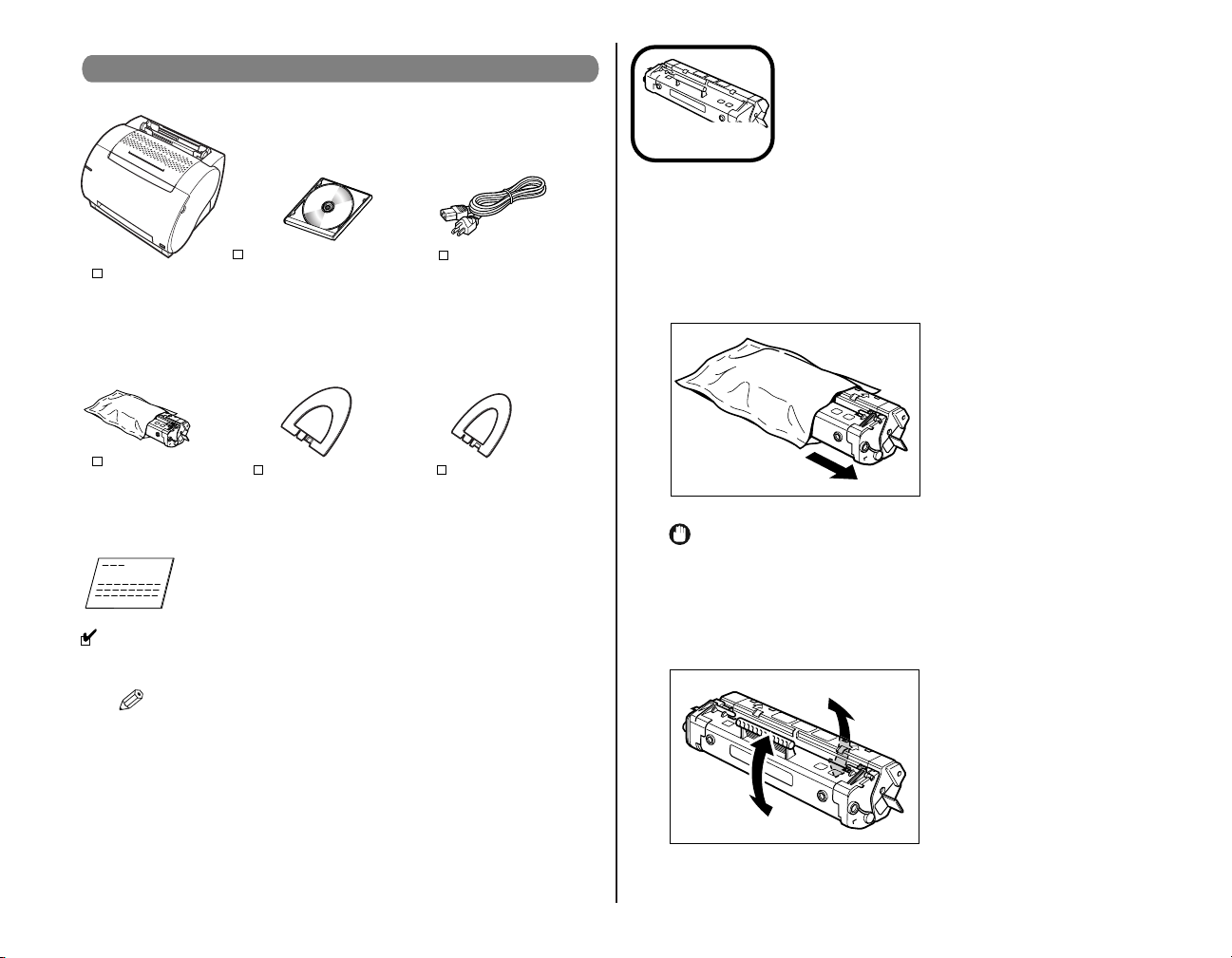
Contenu de l’emballage
Installation de la cartouche EP-22
ETAPE2
Imprimante LBP-1120
Cartouche EP-22
Guide de démarrage
(Le présent document)
NOTE
Il n’est pas livré de câble d’interface avec la machine. Vous devrez vous en
procurer un séparément pour la connexion à votre ordinateur.
CD-ROM
[Logiciel utilisateur pour la LBP-1120]
• Logiciel CAPT (Canon Advanced
Printing Technology)
• Pilote de classe USB
• Guide de l’utilisateur
• Guide de démarrage
Support du papier en entrée
Cordon d’alimentation
(Exemple : Modèle 120 V)
Support du papier en sortie
Pour les détails sur l’utilisation des cartouches de toner, voyez le
de l’utilisateur
1
Sortez la cartouche de son sac de protection.
.
REMARQUE
Conservez le sac de protection. Vous aurez peut-être besoin de remballer
et de transporter la cartouche à une date ultérieure.
2
Secouez délicatement la cartouche d’un côté et de l’autre cinq ou six fois de
suite pour répartir uniformément le toner à l’intérieur de la cartouche.
Guide
3

3
Posez la cartouche sur une surface solide. Pliez la languette à l’extrémité de
la cartouche brusquement vers l’arrière, puis repliez-la d’avant en arrière
jusqu’à ce qu’elle se desserre. Ensuite, tirez la bande adhésive de fermeture
dans le sens indiqué sur le schéma ci-dessous.
Bande adhésive de fermeture
Tirez dans la direction Tirez dans cet angle
ATTENTION
Si vous renversez de la poudre de toner sur vos mains ou sur vos vêtements,
lavez-la immédiatement à l’eau froide. Si vous utilisez de l’eau chaude, le
toner risque de se fixer sur vos mains ou sur vos vêtements, et vous aurez
du mal à l’enlever.
5
Insérez la cartouche à fond dans l’imprimante le long des guides. Assurezvous que la cartouche est bien glissée à fond dans l’imprimante.
6
Refermez le capot avant.
4
Ouvrez le capot avant.
4
